Kako dokazati besedilo v tujem jeziku v Wordu 2016

V interesu kozmopolitizma vam Word 2016 omogoča delo s tujimi jeziki. Naučite se, kako vnesti in urediti besedilo v tujem jeziku, ter preveriti črkovanje in slovnico.
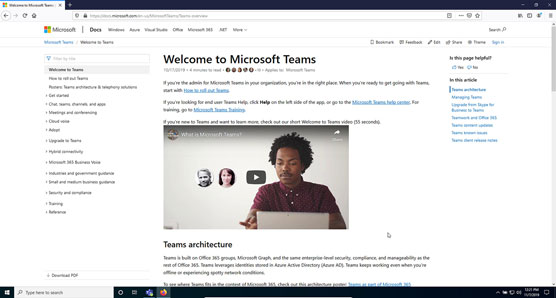
Pridobite informacije neposredno od Microsofta
Microsoft Teams je rasel hitreje kot kateri koli drug Microsoftov izdelek v zgodovini. To ni nesreča in Microsoft je namenil ogromno sredstev, da bi zagotovil uspeh izdelka. Microsoft vzdržuje nekaj spletnih mest, ki vključujejo dokumentacijo za Teams. Ta spletna mesta vsebujejo zakladnico učnih virov in pokrivajo vse od navodil za končne uporabnike do trdih upravnih postopkov. Ne pozabite dodati teh spletnih mest med zaznamke, da jih boste lahko pogosto dvignili.
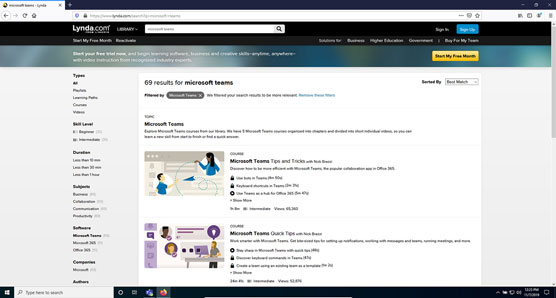
Vpišite se v spletni tečaj
Učenje prek ene od platform za spletne razrede je priljubljen način učenja novih stvari. Spletni tečaji ponujajo videoposnetke z navodili, ki vas vodijo skozi določeno nalogo ali scenarij. Za učenje o ekipah sem uporabil naslednje platforme in jih priporočam.
Preverite pri lokalni knjižnici, ali ima naročnino na spletno učno platformo. Številne knjižnice dajejo to na voljo z edino opozorilo, da morate iti v knjižnico, da se prijavite v platformo.

Bodite v koraku s strokovnjaki
Microsoft še naprej neguje program za strokovnjake. Program zagotavlja označevanje ključnih sodelavcev skupnosti in strokovnjakov za različne Microsoftove tehnologije in izdelke. Imenovanje je znano kot najbolj vreden strokovnjak (MVP) in velja za najvišjo čast. Večina MVP-jev vzdržuje bloge, vi pa lahko ostanete na tekočem z najnovejšimi funkcijami, tako da preberete njihove trenutne objave.
Večina MVP-jev vodi blog, kjer poročajo o najnovejših dogodkih na svojih strokovnih področjih.
Iščete lahko MVP . V iskalne parametre sem vnesel Teams in prejel seznam 533 MVP-jev z vsega sveta, kot je prikazano.
Bodite v koraku s strokovnjaki
Microsoft še naprej neguje program za strokovnjake. Program zagotavlja označevanje ključnih sodelavcev skupnosti in strokovnjakov za različne Microsoftove tehnologije in izdelke. Imenovanje je znano kot najbolj vreden strokovnjak (MVP) in velja za najvišjo čast. Večina MVP-jev vzdržuje bloge, vi pa lahko ostanete na tekočem z najnovejšimi funkcijami, tako da preberete njihove trenutne objave.
Večina MVP-jev vodi blog, kjer poročajo o najnovejših dogodkih na svojih strokovnih področjih.
Iščete lahko MVP . V iskalne parametre sem vnesel Teams in prejel seznam 533 MVP-jev z vsega sveta, kot je prikazano.
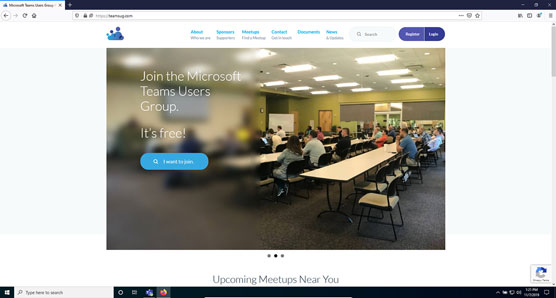
Udeležite se skupin uporabnikov in srečanj
Druženje z drugimi okoli skupnega cilja je odličen način, da se poglobite v katero koli temo. Poimenujte skoraj katero koli temo in verjetno boste našli skupino ljudi, ki se zbere enkrat na mesec in razpravlja o tej temi. In Microsoft Teams ni izjema! Za iskanje skupin v vaši bližini lahko uporabite svoj najljubši iskalnik.
Priporočam, da v vaši organizaciji ustanovite skupino za druge, ki želijo kar najbolje izkoristiti Teams. To je odličen način za velik vpliv v vaši organizaciji. Lahko se naučite in delite z drugimi, kako lahko ekipe uporabite za izboljšanje produktivnosti.
Skupina uporabnikov Microsoft Teams se opredeljuje kot »dokončno srečanje za strokovnjake Microsoft Teams«. Na spletnem mestu lahko iščete skupine na vašem območju. Drug odličen kraj za iskanje srečanj vseh vrst je Meetup . Spletno mesto ima posebno temo za Microsoft Teams, po spletnem mestu pa lahko poiščete srečanja na vašem območju.
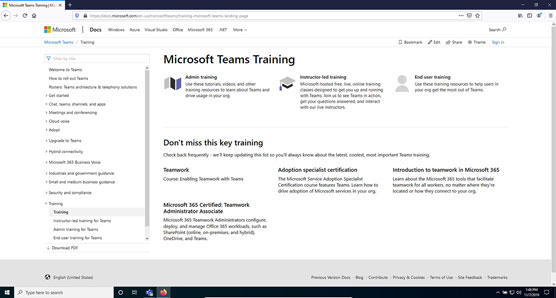
Pridobite certifikat
Microsoftovi certifikati so vedno imeli veliko težo. Ni jih lahko pridobiti in veljajo za zlati standard. Microsoft ima certifikat, zasnovan za ekipe, imenovan Microsoft 365 Certified: Teamwork Administrator Associate. Ta certifikat zajema več vidikov timskega dela z uporabo Teams, SharePoint in OneDrive.
Informacije o usposabljanju in certificiranju lahko najdete tudi na Microsoft.com . Uporabite svoj najljubši iskalnik in poiščite »Microsoft Teams Training«. Prvi seznam, ki se prikaže (to ni oglas), mora biti stran, namenjena usposabljanju za Teams, kot je prikazano.
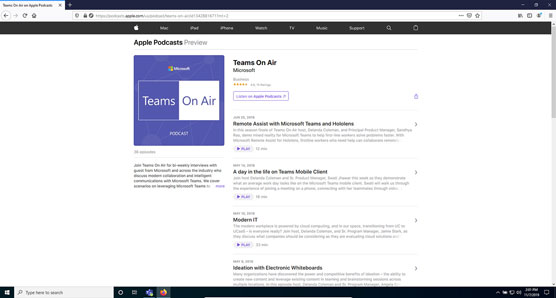
Naročite se na podcast Microsoft Teams
Če želite izvedeti več o Microsoft Teams, lahko dodate podcast Teams on Air v rotacijo poslušanja. Teams on Air je podcast, posvečen vsemu Microsoft Teams. Ustvarja in predstavlja ga skupina izdelkov Microsoft Teams, ki vsaka dva tedna izda novo epizodo. Podcast vsebuje posodobitve izdelkov, vadnice z navodili in najnovejše izdaje funkcij. Teams on Air je zvočni podcast, vendar vključuje tudi vizualno komponento.
Na podcast Teams on Air se lahko naročite na vseh skupnih mestih. Uradna stran je prikazano na sliki. Poslušam Apple Podcast, videl pa sem ga tudi na Player FM, YouTube, Libsyn Pro in celo Spotify.
Naročite se na podcast Microsoft Teams
Če želite izvedeti več o Microsoft Teams, lahko dodate podcast Teams on Air v rotacijo poslušanja. Teams on Air je podcast, posvečen vsemu Microsoft Teams. Ustvarja in predstavlja ga skupina izdelkov Microsoft Teams, ki vsaka dva tedna izda novo epizodo. Podcast vsebuje posodobitve izdelkov, vadnice z navodili in najnovejše izdaje funkcij. Teams on Air je zvočni podcast, vendar vključuje tudi vizualno komponento.
Na podcast Teams on Air se lahko naročite na vseh skupnih mestih. Uradna stran je prikazano na sliki. Poslušam Apple Podcast, videl pa sem ga tudi na Player FM, YouTube, Libsyn Pro in celo Spotify.
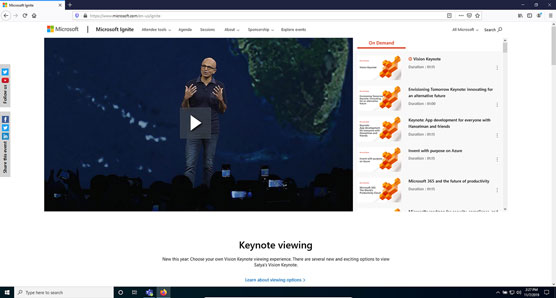
Udeležite se konference Microsoft Ignite
Konference so podobne lokalnim srečanjem in skupinam uporabnikov. Razlika je v merilu. Medtem ko lahko lokalno srečanje ali skupina uporabnikov vključuje 25 ljudi, lahko konferenca Microsoft Ignite vključuje kar 25.000 ljudi.
Druge konference se osredotočajo na Teams, največja pa je Ignite. Ignite je mati vseh Microsoftovih konferenc in priporočam, da se udeležite, če najdete proračun.
Ignite poteka proti koncu leta. V zadnjem času se je odvijal v Orlandu na Floridi, vendar je potekal tudi v Las Vegasu v Nevadi. Ignite zajema vse Microsoftove izdelke, vključno s Teams. Več informacij o Igniteu lahko najdete s svojim najljubšim iskalnikom.
Slika prikazuje osrednjo besedo Ignite, ki jo je predstavil izvršni direktor Microsofta Satya Nadella novembra 2019. Vesel sem bil, ko sem videl, da so ekipe igrale glavni poudarek v osrednjih predstavitvah. Na konferenci 2019 je bilo neverjetno število sej v Teams in veliko jih lahko najdete na YouTubu.
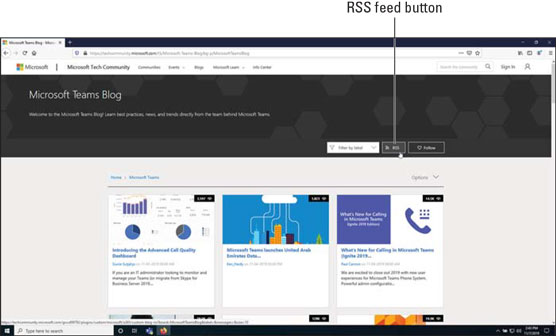
Prejemajte posodobitve v vaš nabiralnik
Microsoft vzdržuje spletni dnevnik za Teams in nanj se lahko naročite, tako da se vse nove objave prikažejo v vaši mapi »Prejeto«. Če se želite naročiti, uporabite svoj najljubši iskalnik in poiščite »Microsoft Teams Blog«. Na spletni strani spletnega dnevnika boste našli gumb za vir RSS, kot je prikazano. To povezavo lahko uporabite za nastavitev vira RSS v odjemalcu Outlooka.
Podrobnosti o nastavitvi vira RSS v programu Microsoft Outlook v programu Microsoft Outlook 2019 For LuckyTemplates avtorjev Faithe Wempen in Billa Dyszela (Wiley) ter podroben postopek najdete na spletnem mestu For LuckyTemplates .
Skupina Microsoft Teams vzdržuje tudi račun Twitter, kjer lahko prejmete takojšnje posodobitve za Teams. Ročaj Teams Twitter je @microsoftteams.
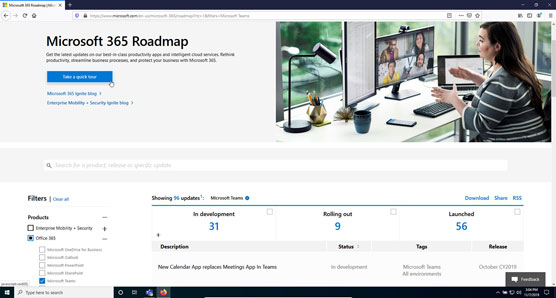
1
Odkrijte načrt Microsoft Teams
Vse se je spremenilo z novimi storitvami, kot je Teams. Microsoft dodaja nove funkcije Teams z vrtoglavo hitrostjo. Zdi se, da se vsak teden zbudim ob novi funkciji, ki se prikaže v Teams. Da bi spremljal prihajajoče funkcije, sledim načrtu, ki ga je Microsoft začrtal za Teams. Načrt lahko najdete tako, da v svojem najljubšem iskalniku poiščete »Microsoft Teams Roadmap«. Načrt je prikazan na sliki. Ogledate si lahko, katere funkcije Microsoft trenutno razvija in kdaj so načrtovane za dostavo.
Če obstaja funkcija, ki jo želite dodati v Teams, vendar je ne vidite v načrtu, lahko dodate svoj glas predlaganim funkcijam v aplikaciji Teams User Voice . To je spletno mesto, kjer lahko skupnost doda nove ideje za funkcije in glasuje o obstoječih idejah. Microsoft pozorno spremlja spletno mesto in izvaja najbolj priljubljene zahteve po funkcijah.
1
Odkrijte načrt Microsoft Teams
Vse se je spremenilo z novimi storitvami, kot je Teams. Microsoft dodaja nove funkcije Teams z vrtoglavo hitrostjo. Zdi se, da se vsak teden zbudim ob novi funkciji, ki se prikaže v Teams. Da bi spremljal prihajajoče funkcije, sledim načrtu, ki ga je Microsoft začrtal za Teams. Načrt lahko najdete tako, da v svojem najljubšem iskalniku poiščete »Microsoft Teams Roadmap«. Načrt je prikazan na sliki. Ogledate si lahko, katere funkcije Microsoft trenutno razvija in kdaj so načrtovane za dostavo.
Če obstaja funkcija, ki jo želite dodati v Teams, vendar je ne vidite v načrtu, lahko dodate svoj glas predlaganim funkcijam v aplikaciji Teams User Voice . To je spletno mesto, kjer lahko skupnost doda nove ideje za funkcije in glasuje o obstoječih idejah. Microsoft pozorno spremlja spletno mesto in izvaja najbolj priljubljene zahteve po funkcijah.
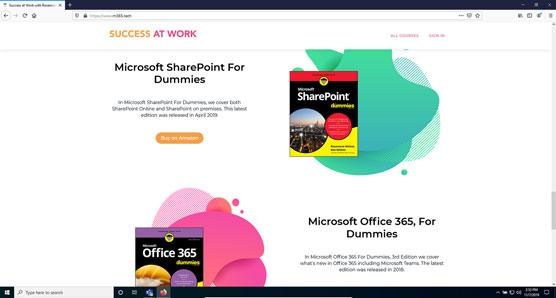
1
Nadaljujte z učenjem pri Rosemarie (vaši avtor)
Nazadnje — a upajmo, da ne nazadnje! — Odpravil sem se na pot, da bi svoje težko prisluženo znanje delil z drugimi. Zbral sem neverjetno kopico nasvetov in trikov, ki sem se jih v preteklih letih naučil pri delu s stotinami strank. V sodelovanju z organizacijami okoli Microsoft 365, Office 365, SharePoint in Teams sem ugotovil, kaj deluje in kaj ne.
Z vami, vašo ekipo (oprostite besedni besedi) in vašo organizacijo želim sodelovati pri podrobnostih. Najdete me na moji strani Učenje z Rosemarie , kot je prikazano.
V interesu kozmopolitizma vam Word 2016 omogoča delo s tujimi jeziki. Naučite se, kako vnesti in urediti besedilo v tujem jeziku, ter preveriti črkovanje in slovnico.
Učinkovito filtriranje in razvrščanje podatkov v vrtilni tabeli Excel 2019 za boljša poročila. Dosežite hitrejše analize z našimi namigi in triki!
Reševalec v Excelu je močno orodje za optimizacijo, ki lahko naleti na težave. Razumevanje sporočil o napakah reševalca vam lahko pomaga rešiti težave in optimizirati vaše matematične modele.
Odkrijte različne <strong>teme PowerPoint 2019</strong> in kako jih lahko uporabite za izboljšanje vaših predstavitev. Izberite najboljšo temo za vaše diapozitive.
Nekateri statistični ukrepi v Excelu so lahko zelo zmedeni, vendar so funkcije hi-kvadrat res praktične. Preberite vse opise funkcij hi-kvadrat za bolje razumevanje statističnih orodij.
V tem članku se naučite, kako dodati <strong>obrobo strani</strong> v Word 2013, vključno z različnimi slogi in tehnikami za izboljšanje videza vaših dokumentov.
Ni vam treba omejiti uporabe urejevalnika besedil na delo z enim samim dokumentom. Učinkovito delajte z več dokumenti v Wordu 2013.
Sodelovanje pri predstavitvi, ustvarjeni v PowerPointu 2013, je lahko tako preprosto kot dodajanje komentarjev. Odkrijte, kako učinkovito uporabljati komentarje za izboljšanje vaših predstavitev.
Ugotovite, kako prilagoditi nastavitve preverjanja črkovanja in slovnice v Wordu 2016, da izboljšate svoje jezikovne sposobnosti.
PowerPoint 2013 vam ponuja različne načine za izvedbo predstavitve, vključno s tiskanjem izročkov. Izročki so ključnega pomena za izboljšanje vaše predstavitve.




